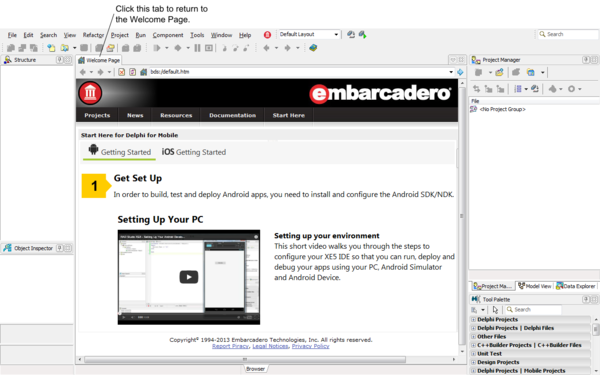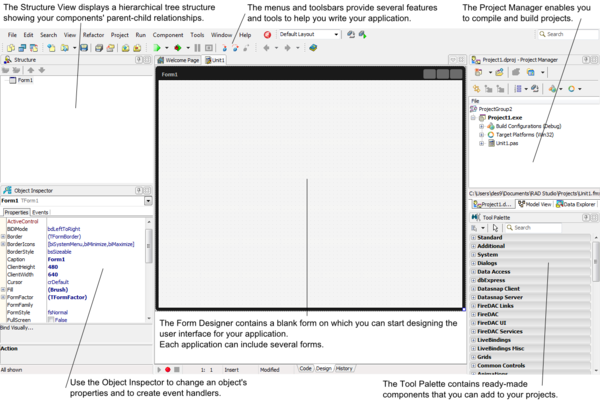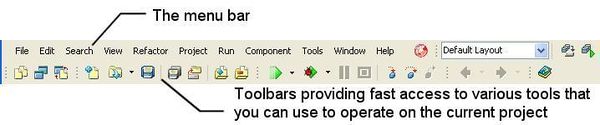初期表示と[ウェルカム ページ]
IDE の概要(IDE チュートリアル):インデックス への移動
RAD Studio を起動すると、統合開発環境(IDE)が起動され、いくつかのツールやメニューが表示されます。
この IDE を使用して、ユーザー インターフェイスをビジュアルに設計したり、オブジェクト プロパティを設定したり、コードを記述したり、アプリケーションをさまざまな方法で表示し管理することができます。
IDE のデフォルトのデスクトップ レイアウトには、最もよく使用されるツールが表示されます。 [表示]メニューを使用すれば、特定のツールを表示または非表示に設定できます。 また、要素を移動または削除してデスクトップをカスタマイズすることも可能です。 その後、自分が一番使いやすいデスクトップ レイアウトを保存して使用できます。==IDE でのパーソナリティ==
RAD Studio には Delphi および C++Builder という 2 つの製品が含まれていて、アプリケーションを次の 2 つのプログラミング言語で開発することができます。
- Delphi ではプログラミング言語に Object Pascal を使用します。
- C++Builder ではプログラミング言語に C++ を使用します。
IDE では、購入された製品に応じて、両方のプログラミング言語(Delphi と C++)でアプリケーションを開発することができます。 これらのプログラミング言語は、RAD Studio およびドキュメントでパーソナリティと呼ばれることもあります。
[ウェルカム ページ]
RAD Studio を開くと、製品関連のビデオ、トレーニング、オンライン ヘルプなどの開発者リソースへの一連のリンクが含まれる ウェルカム ページ が表示されます。 既にプロジェクトを開発している場合は、[プロジェクト]タブにある最近使用したプロジェクトの一覧から、これらのプロジェクトに簡単にアクセスできます。
- コード エディタや[デザイン]ウィンドウといった、他のメイン ウィンドウから[ウェルカム ページ]に戻るには、ウィンドウ上部の[ウェルカム ページ]タブをクリックします。
- [ウェルカム ページ]を閉じてしまった場合には、メニュー項目の[表示|ウェルカム ページ]で開き直すことができます。
図 2-1。 RAD Studioウェルカム ページ
この後のセクションでは、プロジェクトを開いているときに使用できるさまざまなオプションについて説明し、スクリーンショットを示します。
新しいプロジェクトは、単純に次をクリックすることにより作成できます: [ファイル|新規作成|マルチデバイス アプリケーション - Delphi](Delphi の場合)、または、[ファイル|新規作成|マルチデバイス アプリケーション - C++Builder](C++Builder の場合)。 プロジェクトの作成方法のより詳しい説明については、「Starting your first RAD Studio アプリケーションを初めて作成する」で提供されています。
次の図は、マルチデバイス フォームを使用するプロジェクトを新規作成した直後の IDE です。
図 2-2。 RAD Studio アプリケーションを作成した後のデフォルトのレイアウト
画面上部を占めるメイン ウィンドウには、メニュー バーとツールバーが含まれています。
図 2-3 メイン メニュー バーとツールバー
IDE にどのツールバーを表示するかは、[表示|ツールバー]を使って制御できます。